windows官方自制打开U盘图文详细教程
发布时间:2023-01-15 文章来源:深度系统下载 浏览:
|
U盘的称呼最早来源于朗科科技生产的一种新型存储设备,名曰“优盘”,使用USB接口进行连接。U盘连接到电脑的USB接口后,U盘的资料可与电脑交换。而之后生产的类似技术的设备由于朗科已进行专利注册,而不能再称之为“优盘”,而改称“U盘”。后来,U盘这个称呼因其简单易记而因而广为人知,是移动存储设备之一。现在市面上出现了许多支持多种端口的U盘,即三通U盘(USB电脑端口、iOS苹果接口、安卓接口)。 使用u盘安装系统的前提是我们要有u盘启动,所以今天小编专门为网友们带来了windows官方制作启动U盘教程。小编带来windows官方制作启动U盘教程的目的也很简单,就是希望网友们能够学会制作u盘启动盘。因为学会制作u盘启动很重要。 首先,让我们用UltraISO打开下载好的Win7系统ISO文件。  windows官方制作启动U盘教程步骤一  windows官方制作启动U盘教程步骤二 接下来选择启动按钮→写入硬盘镜像,此时要保证U盘或者移动硬盘已经插好。  windows官方制作启动U盘教程步骤三 在弹出的对话框中选择要备份的启动U盘或者移动硬盘,如果里面有数据需要提前备份然后选择格式化,如果为空可以直接点击写入即可。 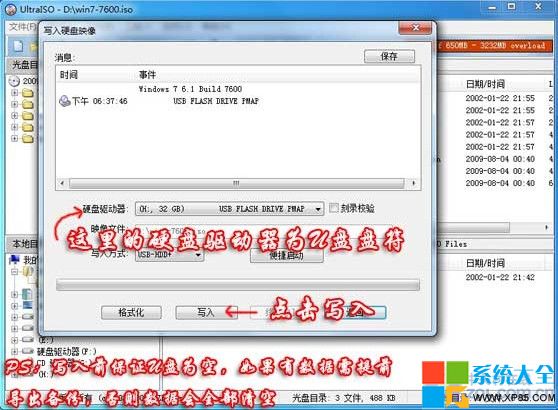 windows官方制作启动U盘教程步骤四 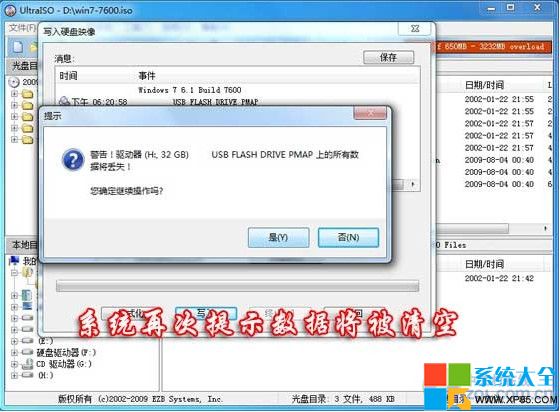 windows官方制作启动U盘教程步骤五  windows官方制作启动U盘教程步骤六 以上的全部内容就是windows7之家小编为网友们带来的windows官方制作启动U盘教程了,相信冰雪聪明的网友们看完上面的教程都已经把制作u盘启动盘的方法学会了吧。那就不要犹豫,赶快去制作属于自己的u盘启动盘吧。小编还推荐网友们阅读。 U盘有USB接口,是USB设备。如果操作系统是WindowsXP/Vista/Win7/Linux/PrayayaQ3或是苹果系统的话,将U盘直接插到机箱前面板或后面的USB接口上,系统就会自动识别。 |
相关文章
下一篇:插u盘找不到驱动程序处理办法
本类教程排行
系统热门教程
本热门系统总排行


